Como fazer uma cópia de segurança do iPhone notas sem iTunes
Como eu posso conseguir minhas anotações do iPhone sem usar o iTunes? Isso já foi pedido muitas vezes.

Sep 10, 2024 • Arquivado para: Backup de Dados do Celular • Soluções comprovadas
Como eu posso conseguir minhas anotações do iPhone sem usar o iTunes? Isso já foi pedido muitas vezes. Agora, este artigo oferece a resposta em etapas detalhadas.
Como eu posso conseguir minhas anotações do iPhone sem usar o iTunes?
Eu tenho um grande problema aqui, eu fiz algumas notas no iPhone há alguns dias, agora eu quero copiar no meu computador, então lê-los aqui também. iTunes não pode fazer isso por mim. Existe alguma maneira para fazer backup de notas do iPhone ao computador sem o iTunes? Por favor, ajude!
Como fazer o backup das notas do iPhone sem iTunes
Isto foi perguntado muitas vezes. Todos nós sabemos que o iTunes suporta dados do iPhone, incluindo notas, mas não permite-lhe aceder e visualizar o conteúdo. Para realmente apoiar as notas do iPhone, iPad ou iPod Touch para o seu computador, você precisa de outro software de backup, como Dr.Fone - Backup & Restaurar dados iOS , que lhe permite fazer backup de dados diretamente e seletivamente do iPhone SE/6s (Plus)/6 (Plus)/5s/5c/5/4s/4/3GS, todos os iPads e iPod touch 5/4. Tudo que você precisa fazer é executar um par de cliques.

Dr.Fone - Backup & Restaurar dados iOS
Apoio & Restaurar dados iOS torna-se flexível.
- Um clique para suportar todos os dispositivos iOS ao computador.
- Permite visualização e restaurar qualquer item do backup para um dispositivo.
- Export você deseja que o backup ao seu computador.
- Sem perda de dados em dispositivos durante a reinicialização.
- Suporta e seletivamente restaura qualquer informação que você deseja.
Passo 1. Conecte o dispositivo ao computador
O primeiro passo após a instalação e execução do programa é conectar o iPhone ao computador. Na janela do programa, selecione "Mais Ferramentas" > "Backup & Restaurar iOS dados."

Passo 2. Selecione o tipo de arquivo para fazer backup do iPhone
Antes de fazer backup do seu iPhone, você pode escolher o tipo de arquivo que você deseja fazer backup, como "Notas & Anexos". Em seguida, clique no botão "Backup" para começar.

Passo 3. Depois de backup suas notas do iPhone (opcional)
O processo de backup será concluído por si só. Quando estiver pronto, você pode avançar para analisar o arquivo de backup e ver em detalhes o que você fez backup. Só espera.
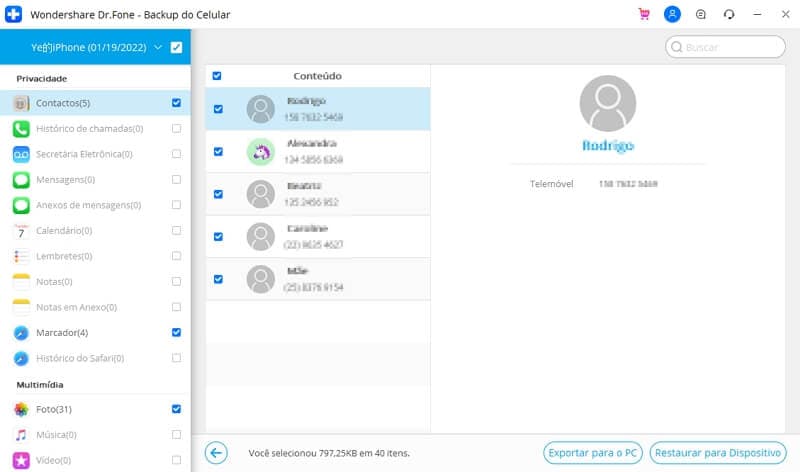
Passo 4. Visualização e uso seletivo de dados a partir da cópia de segurança (opcional)
Se você deseja exportar os dados do arquivo de backup, você pode fazê-lo aqui. Você pode selecionar qualquer item que deseja exportar para o seu computador ou restaurar o seu iPhone.

Categorias
Artigos Recomendados
Backup do Celular
- 1 Backup do iPhone
- Recuperação iPhone Call History - Recuperando o histórico de chamadas no iPhone
- 3 maneiras de restaurar o seu iPad sem iTunes
- Três Métodos para Baixar Facilmente um Backup do iCloud
- 4 métodos para fazer backup de contatos do iPhone com ou sem o iTunes
- Como salvar anotações iPhone em um computador?
- 2 Backup do Android
- 4 métodos diferentes para fazer backup do Samsung Galaxy para PC
- Backup da Conta do Samsung: Tudo o que Você Deve Saber
- Modo de Recuperação Android: como entrar no modo de recuperação em Android










Alexandre Garvalhoso
staff Editor